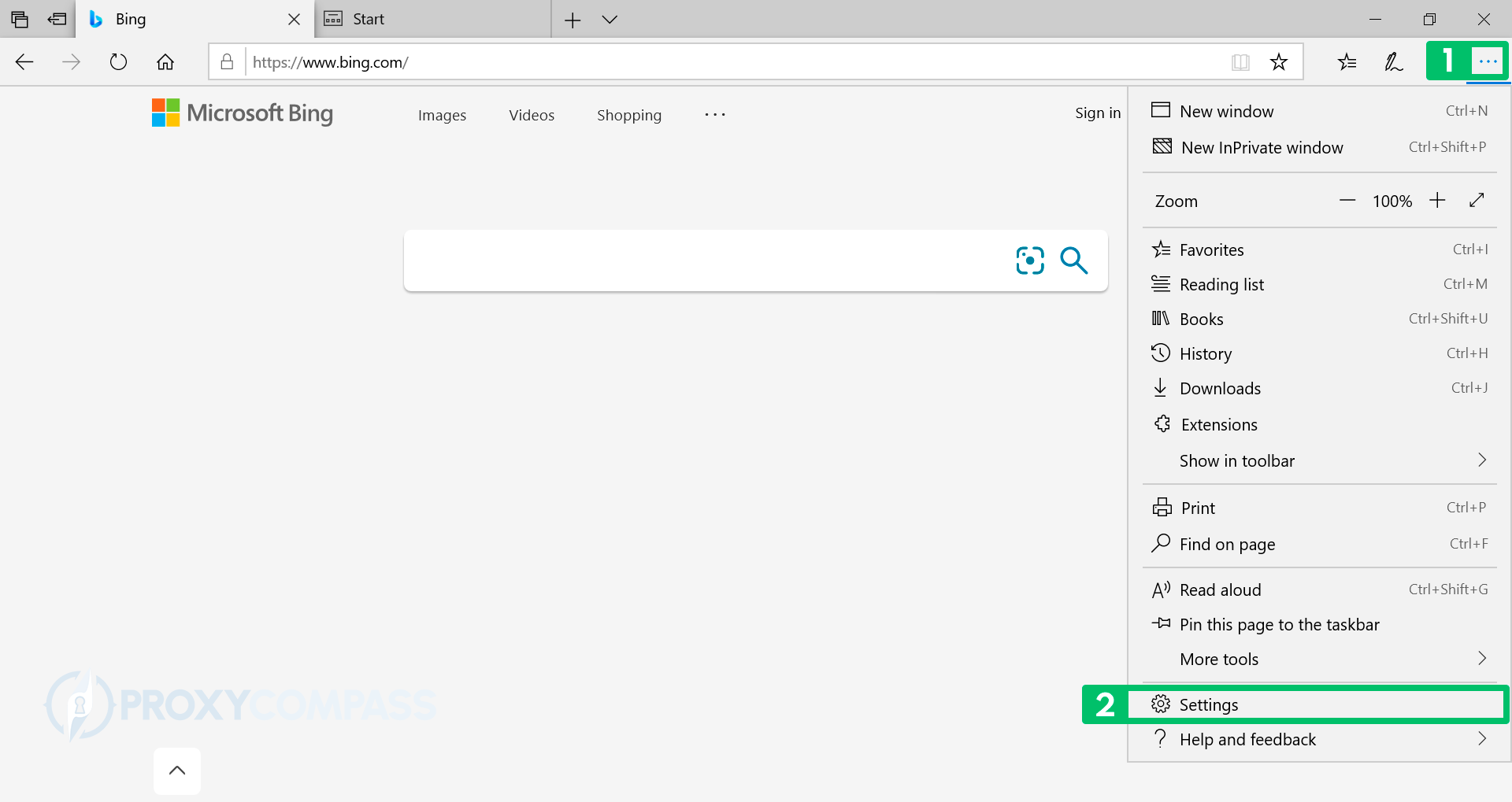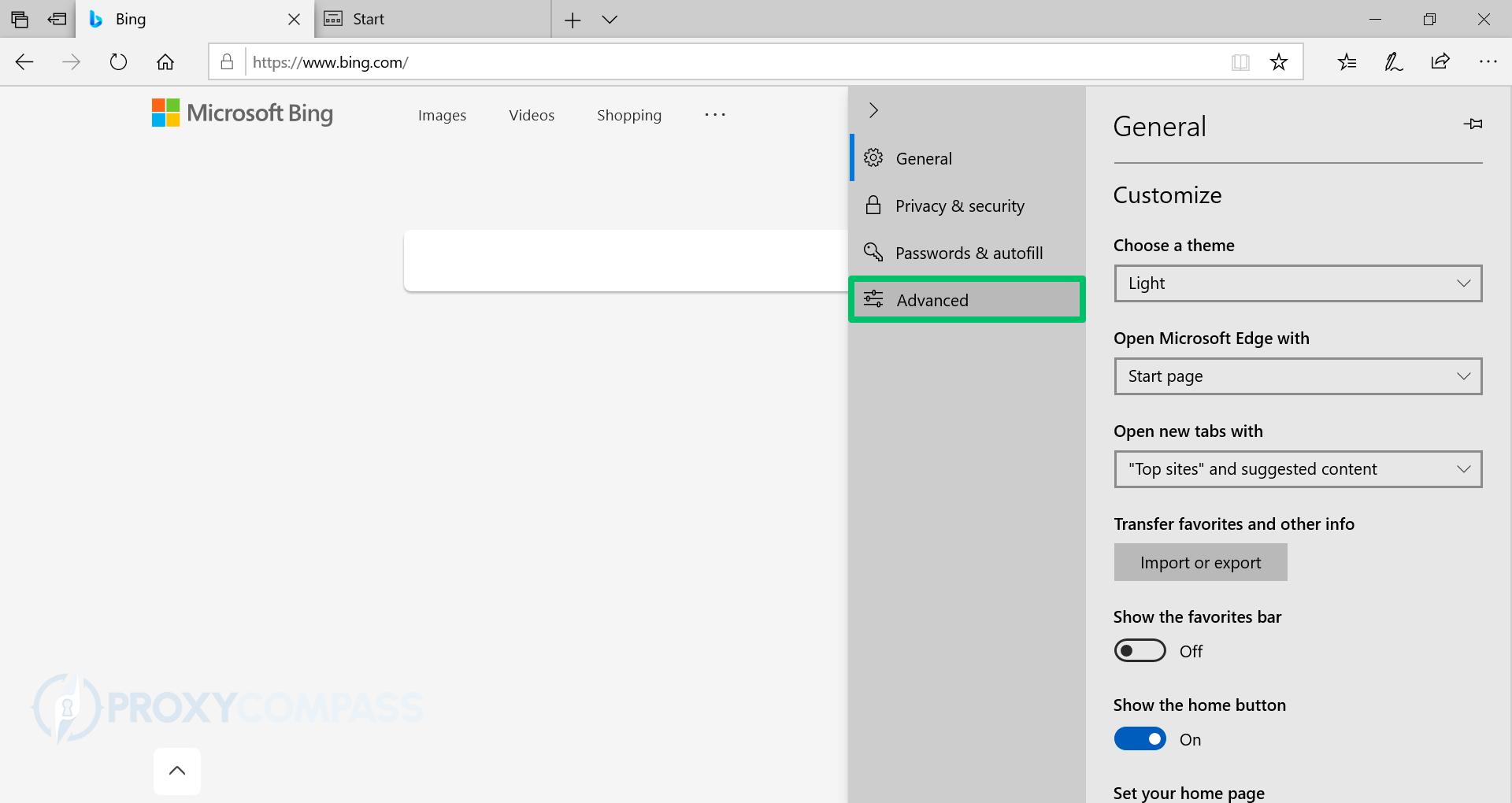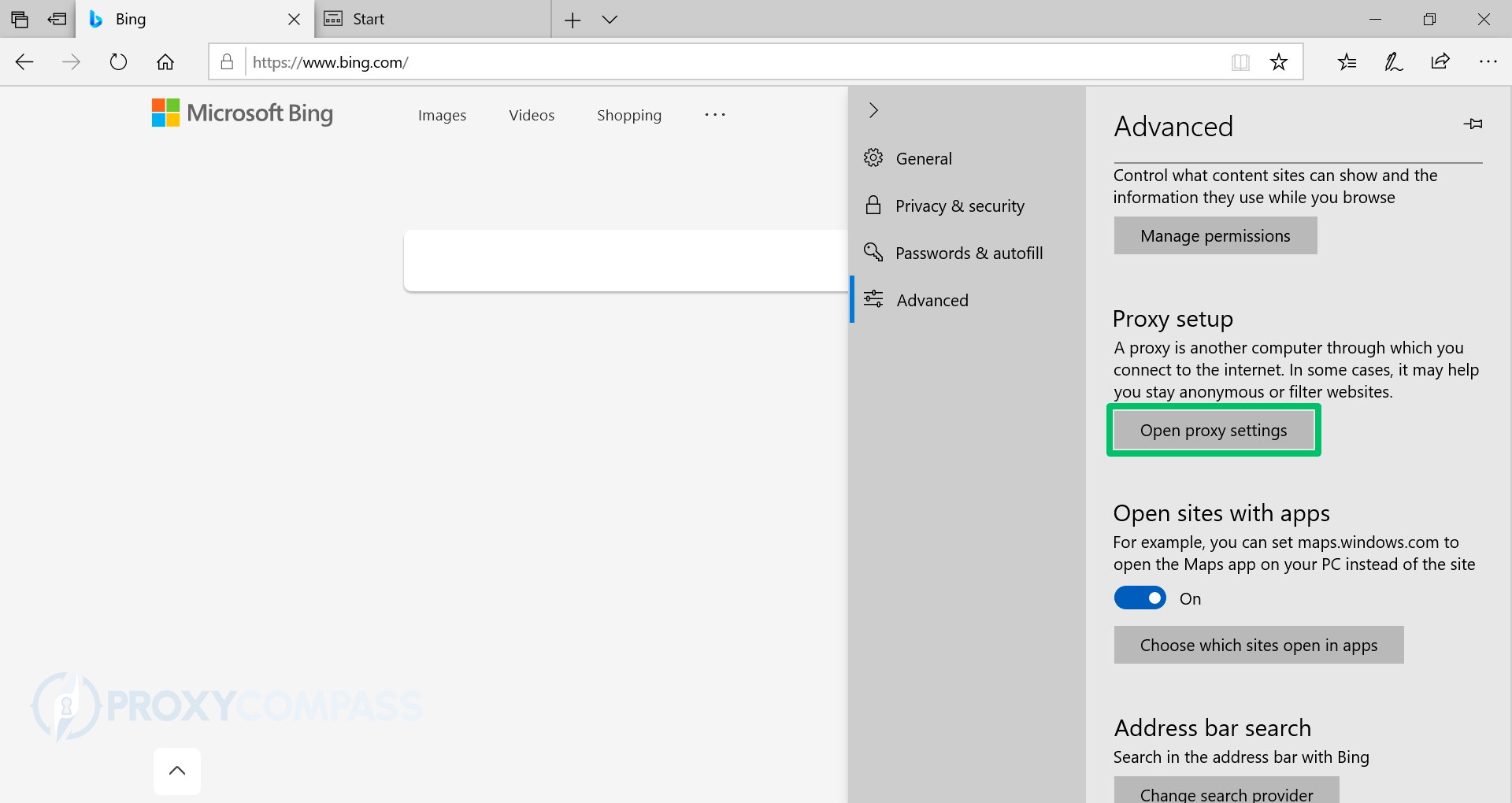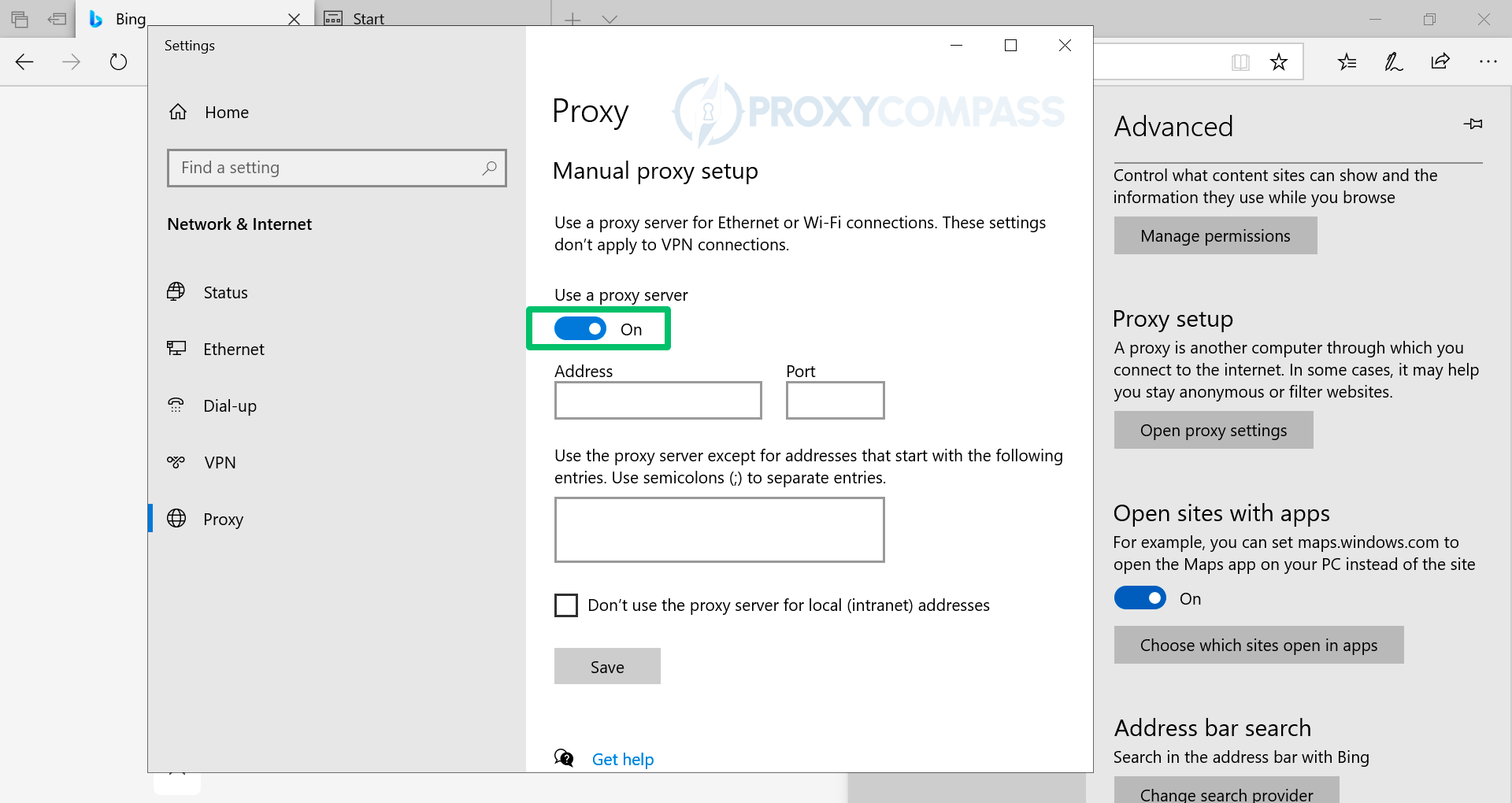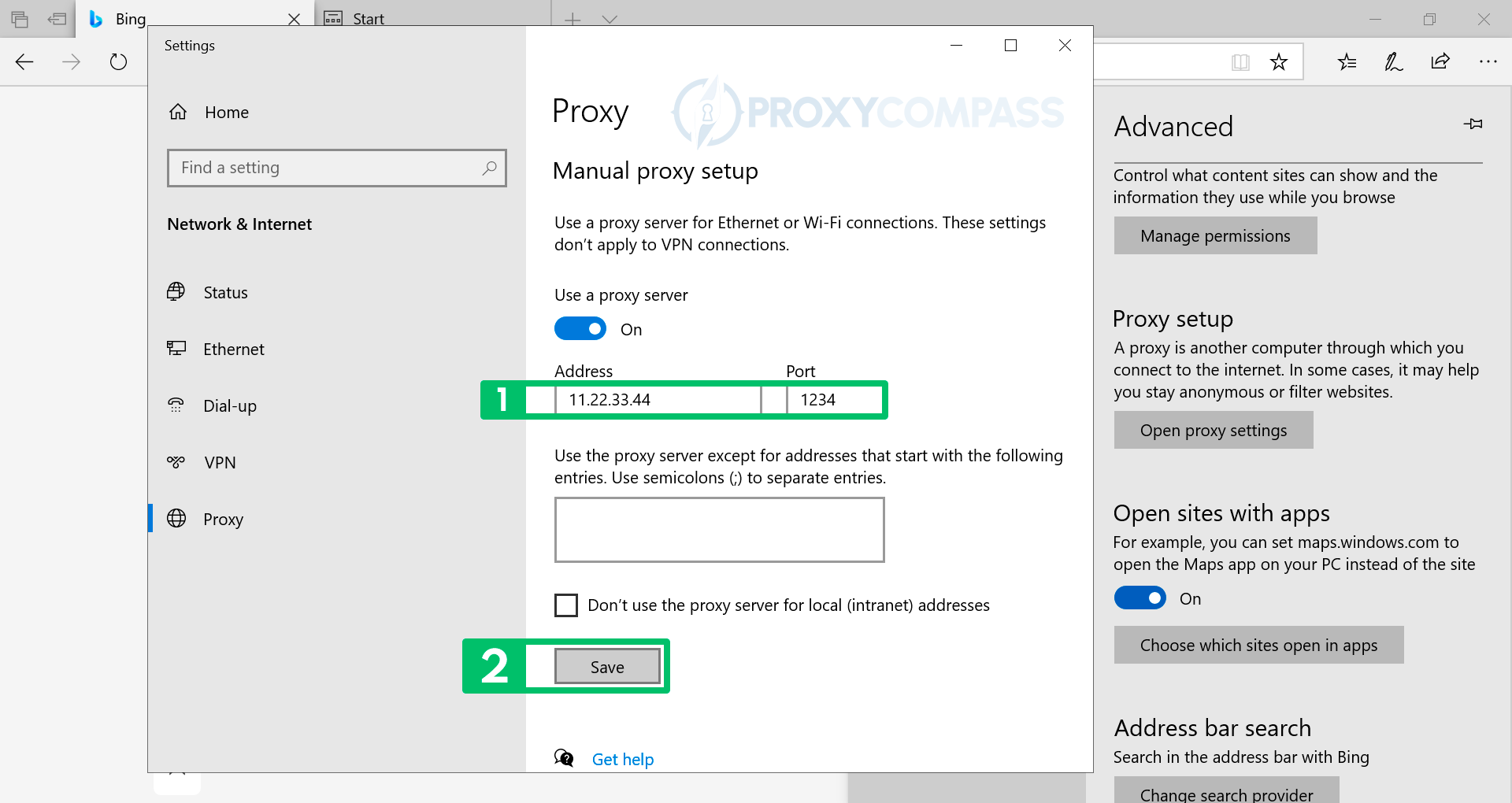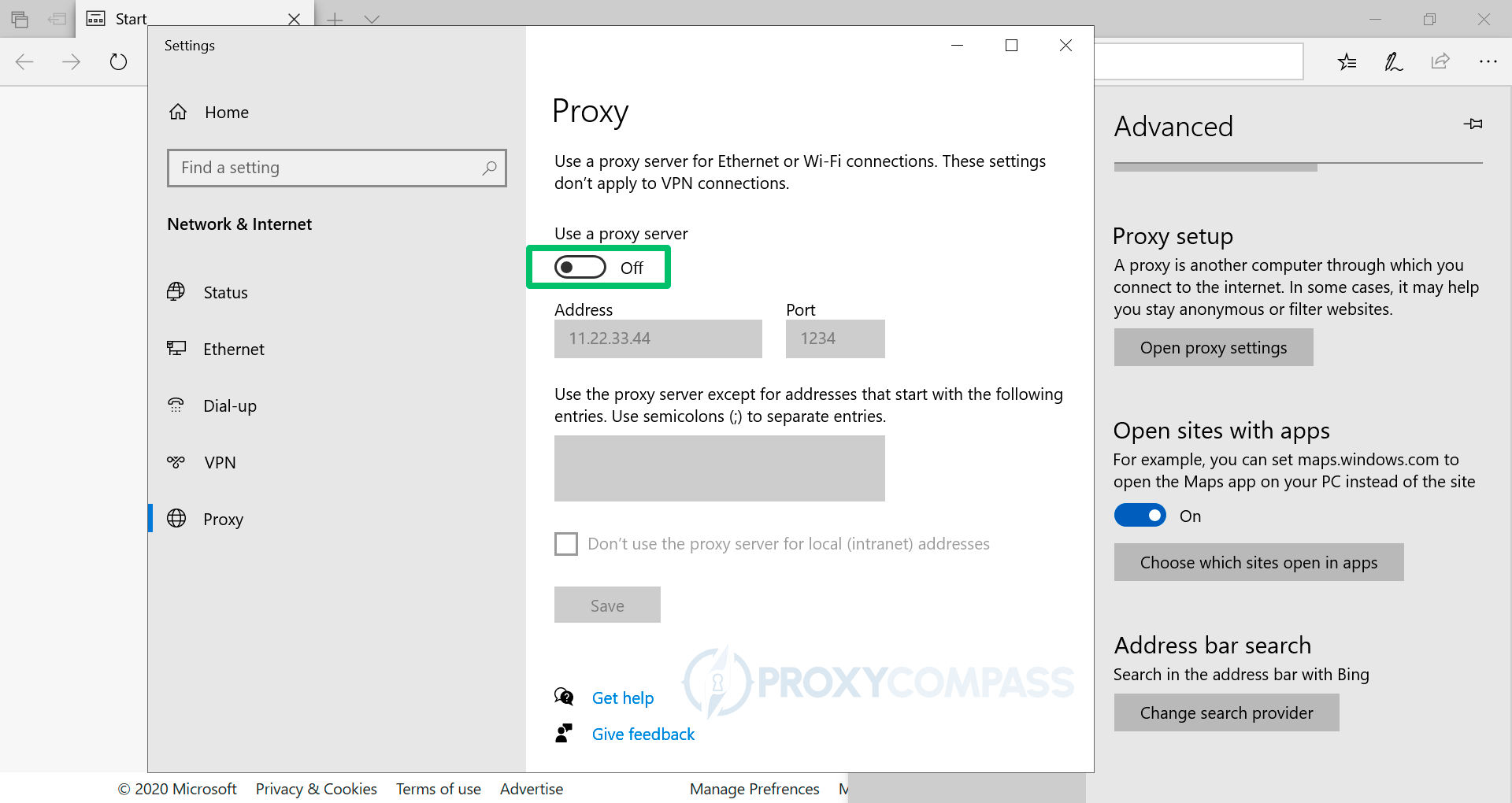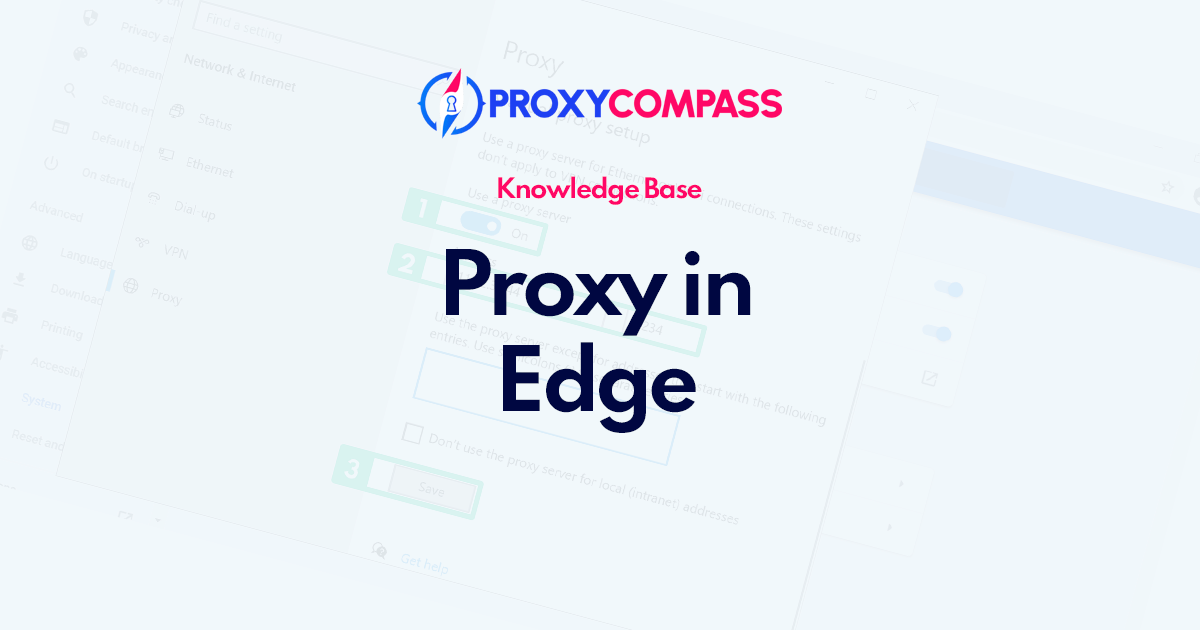
Es posible que necesite configurar un servidor proxy en el navegador Edge por varias razones, incluido el hecho de que los servidores proxy son herramientas útiles para acceder a sitios web y ocultar la actividad en línea.
Una razón típica es navegar por sitios web de forma anónima, especialmente cuando se viaja o se visitan sitios web que podrían estar bloqueados en algunas áreas.
La capacidad de los servidores proxy para ocultar direcciones IP y cifrar el tráfico de Internet los hace útiles para aumentar la privacidad en línea.
Además, los servidores proxy pueden mejorar la velocidad y el rendimiento de la red mediante el uso de técnicas de compresión, lo que puede resultar muy útil para las empresas que tienen problemas de rendimiento. Además, los servidores proxy se pueden utilizar para atravesar cortafuegos y filtros de contenido, lo que puede resultar especialmente útil en instituciones o países donde el acceso a Internet está estrictamente controlado.
Pasos para configurar servidores proxy en el navegador Edge
Atención. El navegador Microsoft Edge no tiene su propia configuración de red, pero utiliza la configuración de red del sistema. Por lo tanto, habilitar, cambiar o deshabilitar el uso de servidores proxy afectará a otros navegadores (por ejemplo, Ópera y Chrome) o cualquier otro programa que también utilice la configuración de red del sistema.
Instalar un proxy HTTP/HTTPS en Edge
En este tutorial paso a paso, le mostraremos cómo instalar correctamente un proxy HTTP en el navegador Microsoft Edge.
- Abra el menú de configuración del navegador haciendo clic en los tres puntos … en la esquina superior derecha de la pantalla.
- Seleccionar "Ajustes”en el menú que aparece.
- En el lado izquierdo del menú, seleccione "Avanzado“.
- En el "Configuración de proxy”, haga clic en el botón “Abrir configuración de proxy" botón.
- En la pantalla de configuración del sistema de Windows que se muestra, en el "Proxy”, en la sección “Configuración manual del proxy" subsección, mueva el "Utilice un servidor proxy”deslizador a “En" posición.
- En el "DIRECCIÓN" y "Puerto”, ingrese los datos recibidos del proveedor de proxy, es decir, la dirección IP y el puerto del proxy. Luego guarde los cambios haciendo clic en "Ahorrar" botón.
Puede comprobar si los cambios de IP han entrado en vigor yendo a la página Descubrimiento de dirección IP página.
Configuración de servidores proxy SOCKS en Edge
Desafortunadamente, Edge no es compatible representantes SOCKS. Si desea utilizar proxies SOCKS en un navegador, le recomendamos el navegador Mozilla Firefox o Tor. También puedes utilizar el navegador Google Chrome con instalado Complemento FoxyProxy.
Configurar diferentes servidores proxy en diferentes navegadores al mismo tiempo
Muy a menudo surge el problema de utilizar diferentes servidores proxy en 2 o más navegadores en paralelo. Se trata especialmente del uso simultáneo de diferentes servidores proxy en los navegadores Edge y Chrome. A continuación le mostramos cómo configurar un servidor proxy para el navegador Edge y otro servidor proxy para el navegador Chrome.
Una característica especial (o desventaja) de ambos navegadores (Chrome y Edge) es que no tienen su propia configuración de red. Ambos navegadores utilizan la configuración del sistema de Windows. Por lo tanto, cuando configura un servidor proxy en uno de los navegadores, también cambia automáticamente la configuración del segundo navegador.
Puedes resolver este problema de diferentes maneras. Enumeraremos tres de ellos.
- El primer método. Utilice otro navegador en lugar de Chrome o Edge, como Mozilla Firefox. Este navegador tiene su propia configuración de red, independiente de la configuración de red del sistema operativo Windows. Si instalas uno servidor proxy en Firefox, puedes instalar fácilmente otro proxy en Chrome o Edge. Por lo tanto, puede utilizar dos servidores proxy diferentes en diferentes navegadores.
- El segundo método. Descargue e instale el complemento Foxyproxy para Chrome. foxyproxy le permitirá configurar un servidor proxy independiente para Chrome. Al mismo tiempo, podrá utilizar otro servidor proxy en el navegador Edge.
- El tercer método, el más avanzado. Utilice un programa proxy independiente, como Proxificador. Con Proxifier, puede configurar cada navegador individual para que funcione con su propio servidor proxy específico simplemente configurando reglas separadas para cada navegador.
Deshabilitar servidores proxy en Edge
Para deshabilitar completamente los proxies en Edge, debe mover el control deslizante opuesto a "Utilice un servidor proxy”inscripción al “Apagado" posición.
Puede comprobar si el servidor proxy ya no se utiliza yendo a la página descubrimiento de dirección IP página.
Tenga en cuenta que a partir de este momento todas las conexiones a sitios web se realizarán desde su dirección IP real, sin el uso de un servidor proxy.
En conclusión, configurar un proxy HTTP en Edge Browser es un proceso simple que puede mejorar su experiencia de navegación brindándole mayor privacidad y acceso a sitios web restringidos. En esta guía, describimos los pasos para configurar un proxy en el navegador Edge, desactivar un proxy en el navegador Edge y usar dos servidores proxy separados en el navegador Edge y el navegador Chrome. Si sigue estos pasos, podrá personalizar fácilmente su experiencia de navegación y asegurarse de que sus actividades en línea sean seguras. ¡Así que adelante y pruébalo!